Дублирование экрана смартфона на компьютер через usb. Как вывести изображение с экрана телефона, планшета на монитор компьютера, ноутбука: программа для дублирование экрана смартфона на компьютер. Отображение экрана смартфона на компьютере.
Многие из нас знают, что смотреть фото и видео с Android планшета или смартфона удобнее всего на большом экране современных телевизоров, к которым эти устройства можно легко и просто подключать без проводов, через Wi-Fi соединение.
Однако, как оказалось, еще далеко не все знают, что точно так же легко и просто вы можете отобразить содержимое экрана Android устройств на экране компьютера, ноутбука и даже — планшета работающего под управлением этой версии операционной системы Microsoft. Как это сделать?
Очень и очень несложно:
1. Первым делом вам нужно найти и запустить на своем Windows 10 устройстве приложение «Подключить». Для этого в строке поиска введите его наименование и выберите это приложение в перечне результатов.
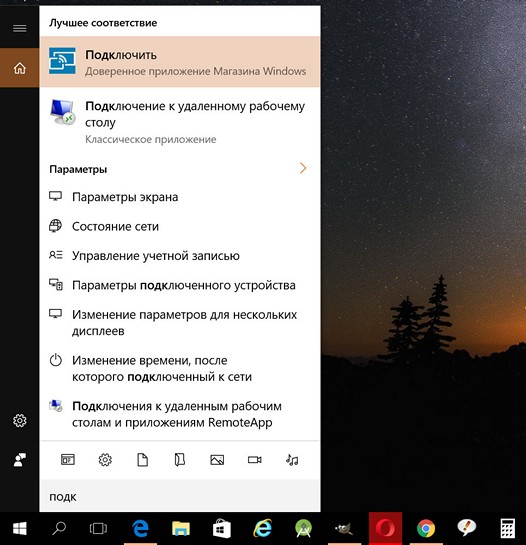
2. После запуска приложение «Подключить» проверит возможности вашего компьютера, и если они соответствуют его требованием отобразит на экране сообщение о готовности подключиться к вашему Android устройству.
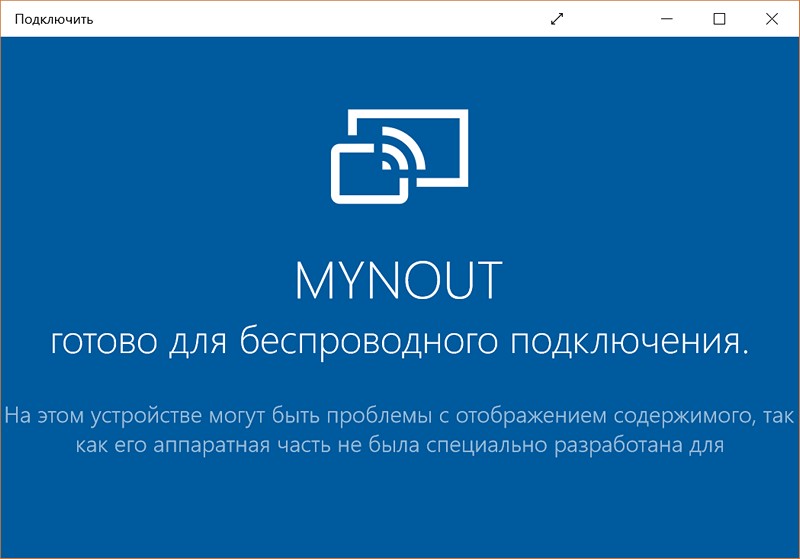
3. Теперь, на своем Android смартфоне, планшете или другом устройстве с операционной системой Google на борту откройте шторку быстрых настроек, в котором вам нужно найти и выбрать плитку «Трансляция»:
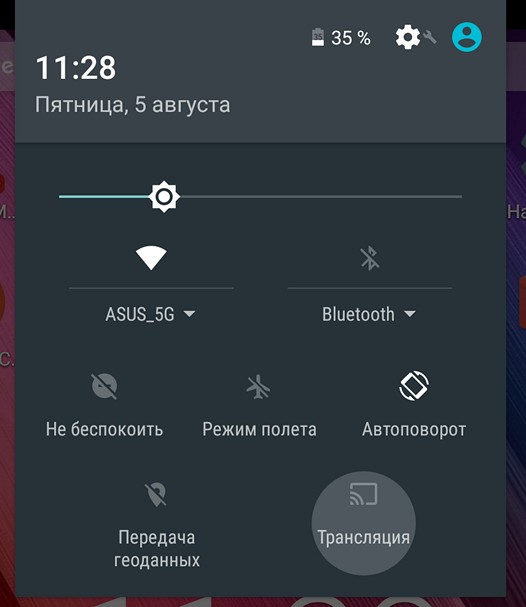
4. Обычно, после нажатия на неё ничего интересного не происходит и вы видите нечто подобное:
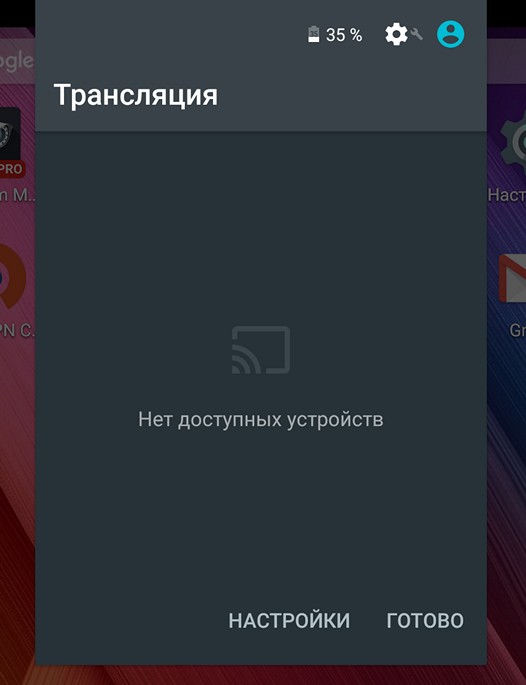
Не расстраивайтесь, это просто означает, что вам нужно включить режим трансляции экрана Android устройства в меню его настроек. Для этого кликните в нижней части окна по надписи «НАСТРОЙКИ».
В окне настроек трансляции нажмите на кнопку вызова меню в виде вертикального троеточия, и поставьте отметку напротив пункта «Включить».
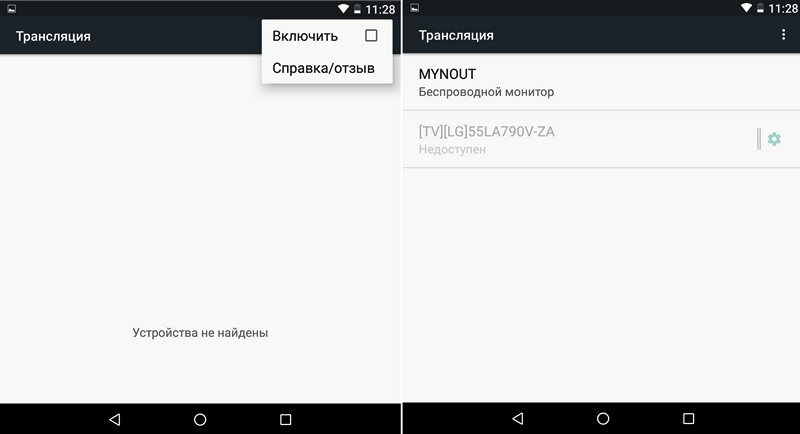
После этого вы увидите список доступных для подключения в качестве беспроводного экрана устройств, среди которых должен быть и ваш ПК, ноутбук или планшет. В моем случае это устройство MyNout.
6. Кликните по устройству, к которому вы хотите подключиться и после непродолжительного процесса подключения вы увидите в окне Windows приложения «Подключить» экран своего Android смартфона или планшета:
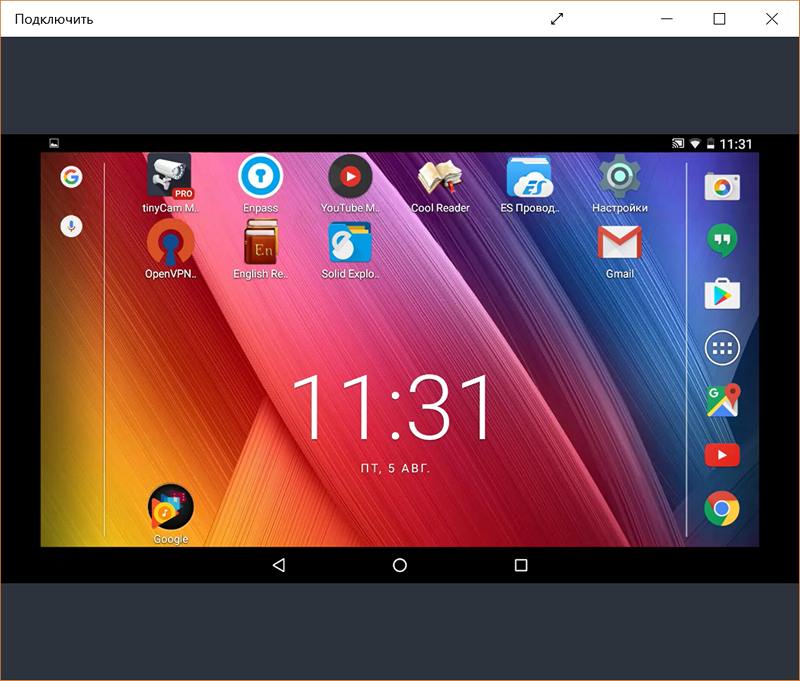
В некоторых случаях, вы даже сможете управлять Android устройством с помощью мыши и клавиатуры Windows ПК. Мне, к сожалению, в этом не повезло:

В данной статье вы узнаете о том, как вывести изображение с экрана телефона или планшета на компьютер.
Смартфоны сегодня становятся все лучше и лучше, лучше с точки зрения аппаратной спецификации и больше по размеру экрана. На данный момент экраны для смартфонов могут быть любого размера от 4,7 дюймов до 6 дюймов или даже больше в зависимости от производителя. Тем не менее, некоторым людям не удобно работать с мобильным экраном небольшого размера.
Из-за этого многие фанатики всегда ищут приложения, которые могут отображать экран телефона на ПК. Проецирование вашего мобильного экрана прямо на ваш компьютер действительно дает много преимуществ, таких как лучший просмотр, чтобы четко видеть детали, возможность смотреть видео на большом экране без передачи, удобно разговаривать с друзьями с помощью видеопотоков и т. д.
Наверняка следующий вопрос, на ваш взгляд, будет «как отображать мой телефон на моем компьютере?» Если да, прочитайте в этой статье и узнайте больше о проектировании мобильного экрана.
Как вывести экран смартфона на монитор компьютера
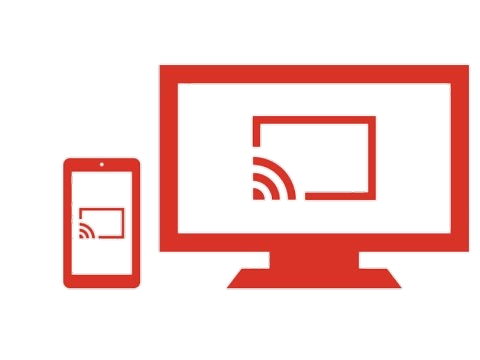
Передача изображения Android PC
TV, Ethernet, Miracast и прочее.
Обсуждение способов передачи изображения с экрана смартфона на ПК.
Сообщение отредактировал stp101 — 01.07.19, 21:40
Хочу поиграть в игры на Galaxy S3, чтобы изображение было на PC. В SGS 3 есть DLNA. Если какие-нибудь возможности запустить DLNA на компе, чтобы туда с мобилы передавать все, что происходит на экране? Или, может, есть какая-то другая возможность это делать?
Сообщение отредактировал artem1701 — 04.05.16, 23:43
Сообщение отредактировал svm — 04.11.13, 20:37
svm, а нет какого-нибудь DLNA сервера/эмулятора для ПК, чтобы на него с мобилы передавать изображение, как на телевизор. Пробовал team viewer, очень тормозит.
Бул-Катос,
Честно говоря, не знаю, не пользовался. Дал только ссылки на то, что вспомнил.
Можно спросить в одной из тем: ПОИСК программ для Android OS или Поиск программ для ПК
А лучше подождать ответа здесь.
Сообщение отредактировал svm — 04.11.13, 21:44
Купи Chromecast, там есть передача изображения с андроида (4.4 and later) на телевизор (на компе можно использовать эмуляторы- CRCast для Chrome, Leapcast)
Домашний медиа-сервер (UPnP, DLNA, HTTP) — программа, предоставляющая медиа-ресурсы (фотографии, аудио и видео файлы) Вашего компьютера другим UPnP (DLNA) устройствам в домашней сети.
Samsung должен работать с ним.
setup_ms.zip ( 35.01 МБ )
Добрый день, имеется телефон на базе Android 5.1, нужно с него вывести изображение на ПК(windows 7) через USB, желательно без потерь в скоростикачестве.
Перепробовал много прог, но они очень сильно запаздывают от телефона.
Цель: вывести Megafon TV с экрана телефона на компьютер.
Кто что посоветует?
может на комп поставить андройд эмулятор? или мегафон свое тв только через мобильный интернет транслирует?
Я пользуюсь MirrorGO задержка маленькая, на средних настройках, через порт 2.0, через 3.0 тесты не делал) хотя он и HD потянет) через вифи не соединяйтесь, ибо задержка высока будет.. Объясню почему: телефону придется делать запись и пускать по каналу, а через юсби все идет на прямую) Иб прога взламывает телефон считай) или как внешнее записывающее устройство, кст тесты: fly fs502 1280х720 30 фпс просяд до 18, кст игры идут без задержек, пробовал Hill Climb, illi, wot минималки hd текстуры 37-60 фпс просяд до 24 в замесах 7х7 с трансляцией) + устройство разогнано, minecraft pe ультра настройки отключено небо и резолюция) без разгона, сток)
Сообщение отредактировал System_UI — 21.07.16, 05:12
Здравствуйте.
В домашней сети помимо компов имеется парочка Android TV (Филипсы, прошитые, сторонний софт ставится и работает). Есть ли возможность передавать на них изображение с компа, чтоб типа как монитор использовать (понимаю, по-хорошему для этого HDMI есть, но там и дистанция большая и под ногами путаться нехорошо будет, а сетевые выходы уже в стенах изначально проложены были)?
Приношу свои извинения, за действительно нубский вопрос (уж как есть, раньше с таким не сталкивался), и был бы весьма признателен за полезные рекомендации (в том числе и негативные (типа, забей — технически не реально) — по крайней мере, заморачиваться на данную тему не буду).
Всем привет.
Можно ли как нибудь вывести изображение со смартфона (Android, Samsung J1) на PC какими нибудь средствами, если на смартфоне отсутствует экран и сенсор (валяются в стороне сломаные), и даже не знаю включен ли режим отладки по ADB?
Я пробовал подлючать по ADB через ADB RUN, но скорее всего он либо выключен, либо дрова криво встали (или вообще не встали).
IVASHKA4,
чисто теоретически прошить его прошивкой, где по умолчанию включено все что нужно, даже софт для странсляции экрана на пк.
Через USB
Вывести экран Андроид-устройства на экран компьютера с Windows можно с через USB -кабель, но и в этом случае вам понадобится стороннее ПО — как минимум браузерное расширение Vysor для Google Chrome. Установив расширение из Магазина Google, зайдите в настройки вашего гаджета и в разделе «Для разработчиков» включите отладку по USB .
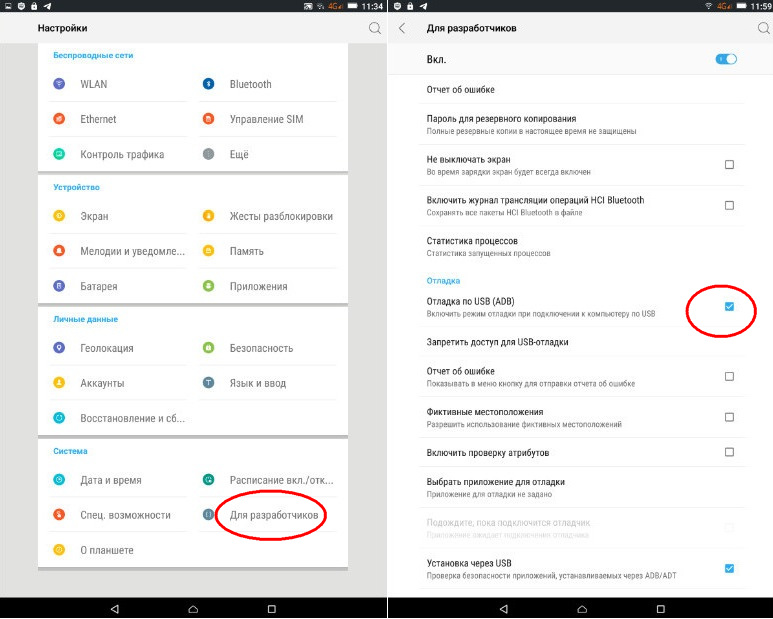
Затем, подключив смартфон к компьютеру, перейдите в Chrome по адресу chrome://apps и запустите Vysor кликом по его ярлыку.
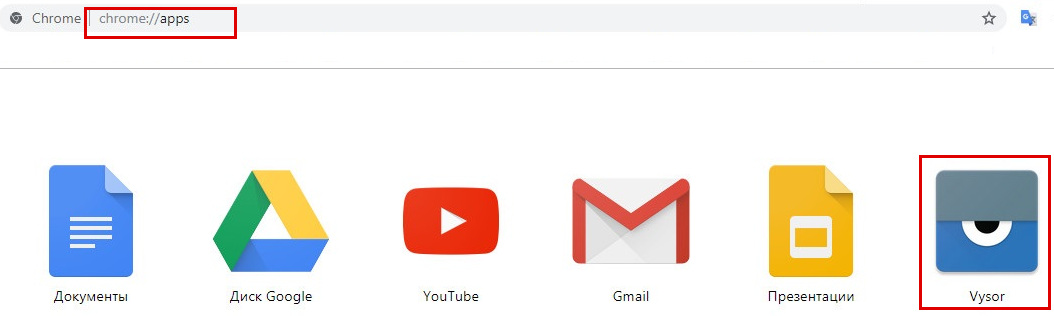
В открывшемся окне нажмите кнопку «Find Device» и выберите подключенное к компьютеру устройство.
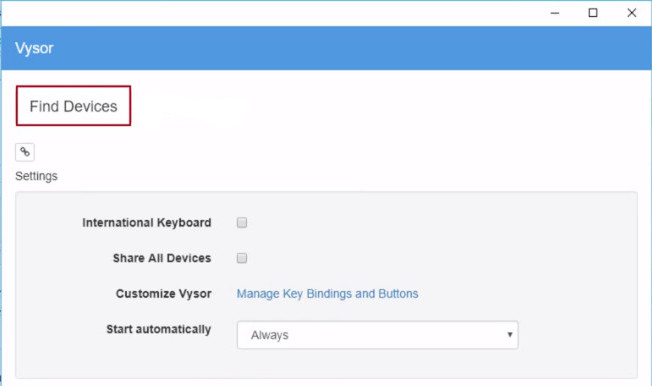
Если смартфон не будет обнаружен, скорее всего вам придется установить на ПК еще и универсальный драйвер ADB , скачав оный с ресурса adb.clockworkmod.com. В момент выбора обнаруженного мобильного устройства вам будет предложено разрешить отладку по USB , предоставьте необходимое разрешение. При этом мобильная копия Vysor установится еще и на ваш гаджет, после чего начнется трансляция экрана.
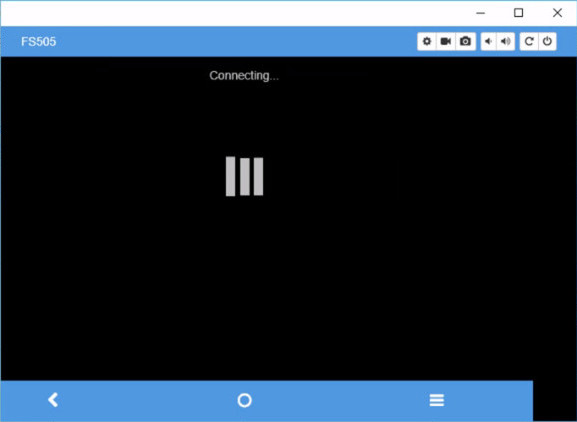
Чем хорош Vysor, так это возможностью управления смартфоном с компьютера посредством специальной панели, что невозможно в случае использования мобильного приложения Screen Cast. Vysor также поддерживаются разные настройки, часть из которых доступны только в Pro -версии, с другой стороны, явным недостатком этого способа трансляции является необходимость установки на компьютер стороннего программного обеспечения, чего обычно стараются избегать продвинутые пользователи.
Как подключить второй экран с помощью Deskreen
Самый удобный режим — расширение рабочего стола. Это классическое решение для ситуации, когда открыто столько приложений, что на одном мониторе они уже не помещаются.
Чтобы расширить рабочий стол на второй экран, нужны заглушки — Display Dummy Plug. Например, майнеры используют их для эмуляции мониторов. Выглядят они вот так:

Заглушки HDMI, DisplayPort и Mini DisplayPort
На AliExpress такую заглушку можно купить за 100-200 рублей. Я использовал вместо неё переходник HDMI-VGA, который брал для подключения Яндекс.Станции к старому монитору. Принцип работы тот же, что и у заглушки. При подключении в порт HDMI в системе отображается второй монитор.
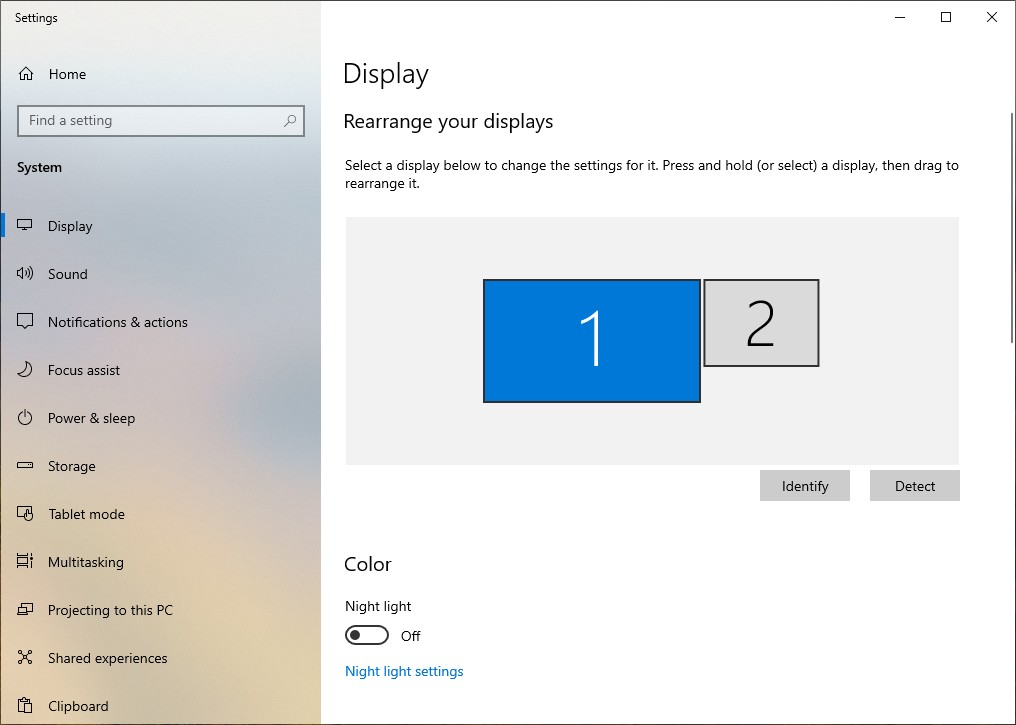
Подключенный переходник HDMI-VGA отображается как второй монитор
При запуске Deskreen показывает QR-код и адрес. По ним можно подключить другие устройства. В качестве примера я сделал вторым экраном смартфон. Получилось отлично:
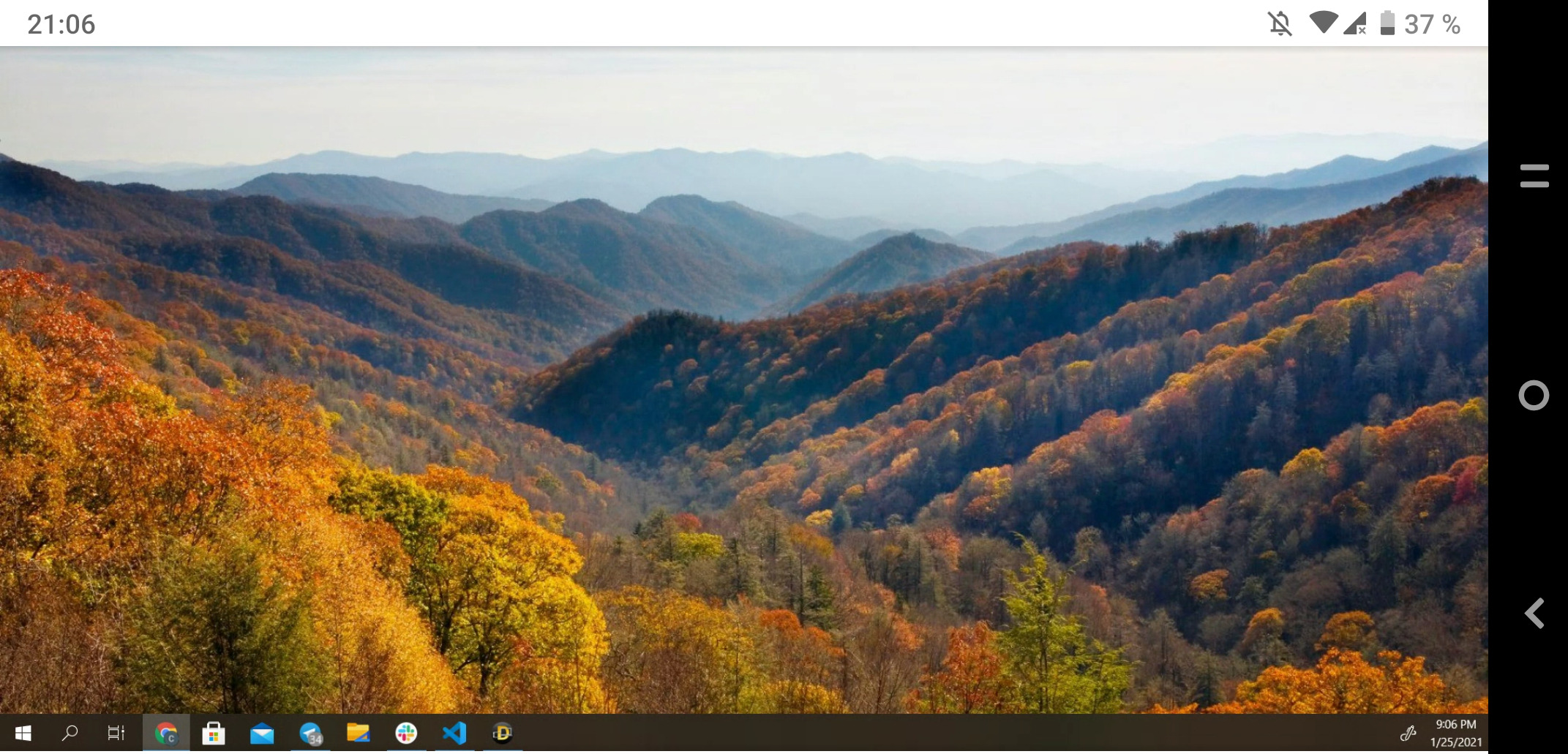
Смартфон вместо второго монитора
Подробная инструкция есть на официальном сайте, так что здесь передам основные шаги:
- Запускаем на компьютере Deskreen.
- Считываем QR-код другим устройством или вводим в его браузере сгенерированный адрес, чтобы перейти в интерфейс подключения.
- Разрешаем на компьютере доступ к устройству.
- Выбираем режим Entire Screen.
- Выделяем второй экран.
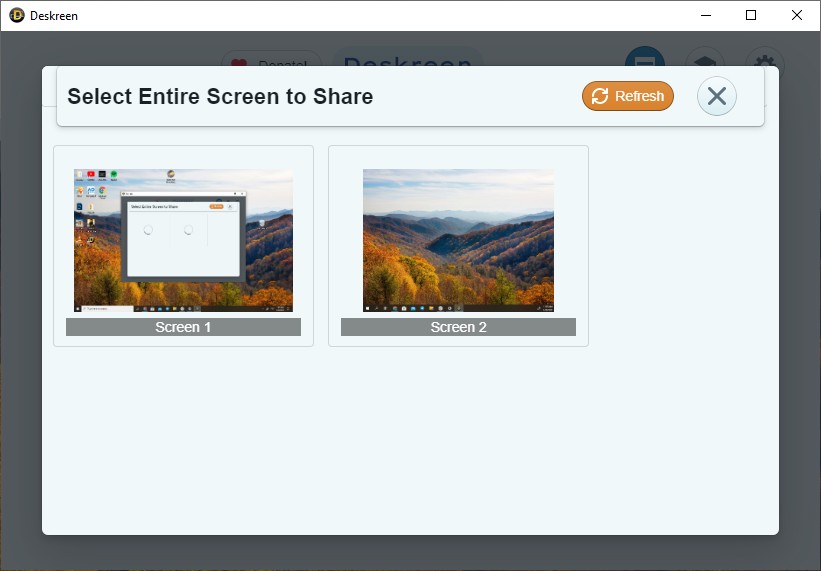
Можно дублировать первый экран или показать на другом устройстве второй экран
Результат такой, будто мы подсоединили к компьютеру ещё один монитор. Другие устройства подключаются аналогичным образом. Операционная система значения не имеет, потому что всё происходит в браузере.
Как вывести изображение с телефона на экран компьютера через wifi и usb?
Для этого удобнее всего использовать программу Myphoneexplorer, она выводит данные с экрана андроид-устройств только через USB, т.к. этот процесс немало энергии требует и устройству нужна подзарядка.
Для работы должна быть включена отладка по USB, которая находится в параметрах разработчика
Для того чтобы вывести изображение с телефона на экран компьютера или даже телевизора можно попробовать воспользоваться приложением Проектор экрана.

На виндовс 10 уже встроена функция трансляции экрана.
Чтобы воспользоваться нужно кликнуть на окошко внизу справа либо нажать win+A

Когда откроется вкладка выбрать — соединиться

Следующим действием выбрать проецирование на этот компьютер

И дальше настроить всё как показано на примере в меню настройки проецирования:

На смартфоне необходимо найти следующий значок:

При нажатии пойдет сканирование и телефон должен будет найти ноутбук либо компьютер

После выбора нужного устройства откроется окно ввода пин — кода

В это время на компьютере появится окно

После принятия откроется окно с пин — кодом

После ввода пин — кода на телефоне, через пару секунд с экрана смартфона появится копия его изображения на мониторе компьютера.
Можно воспользоваться другой программой предназначенной также для трансляции экрана телефона на компьютер.
Еще один вариант:












